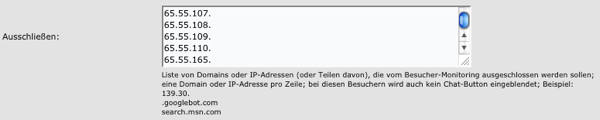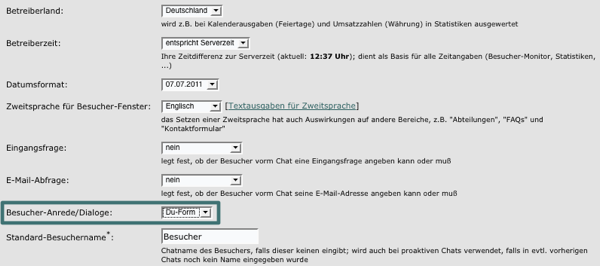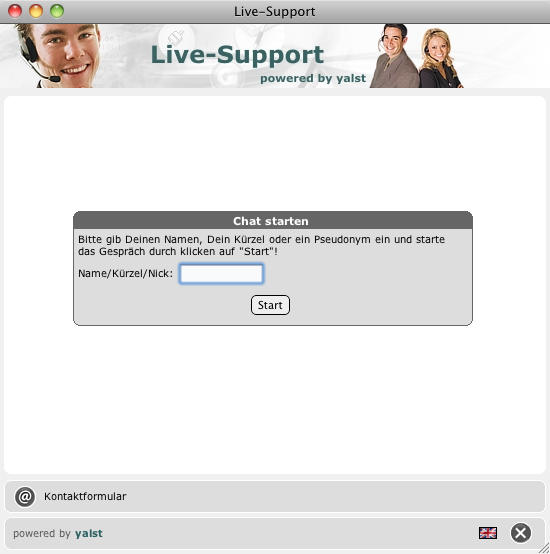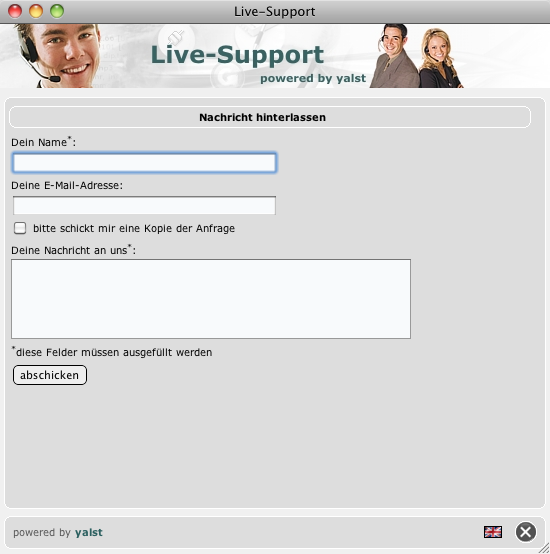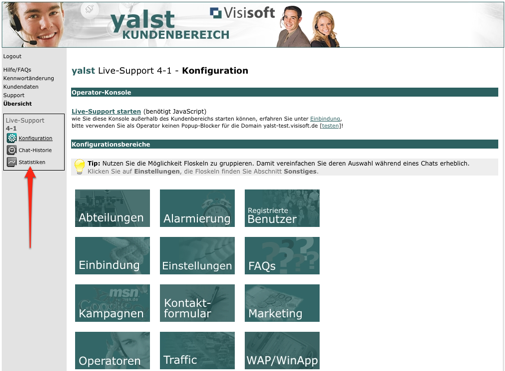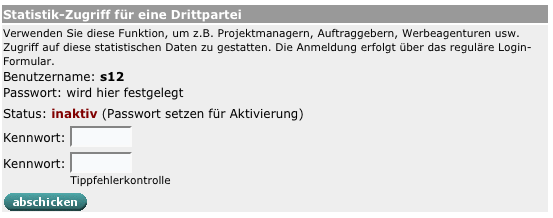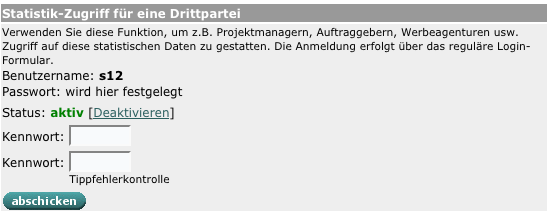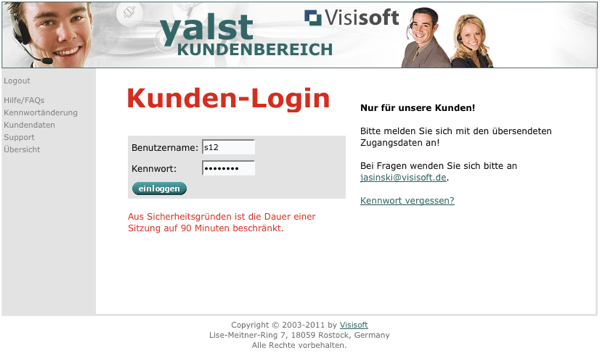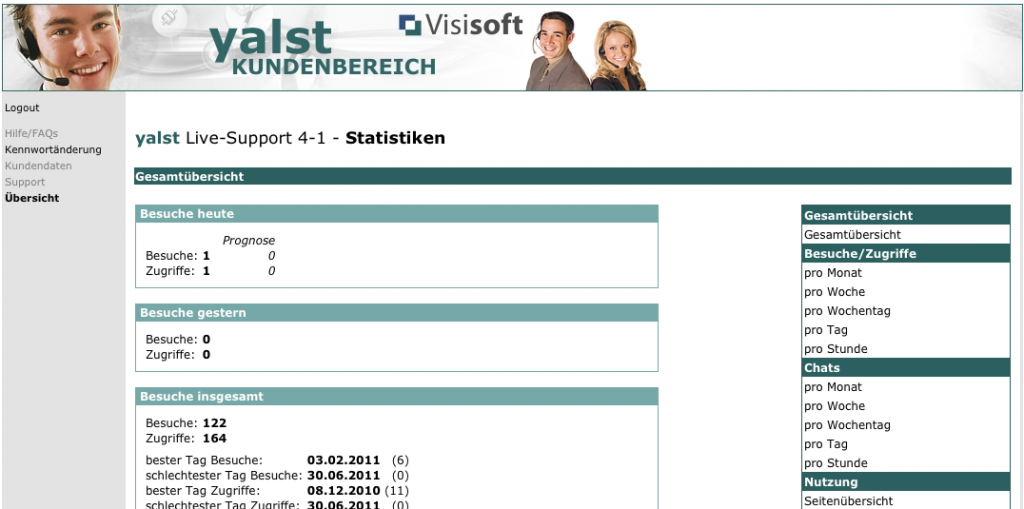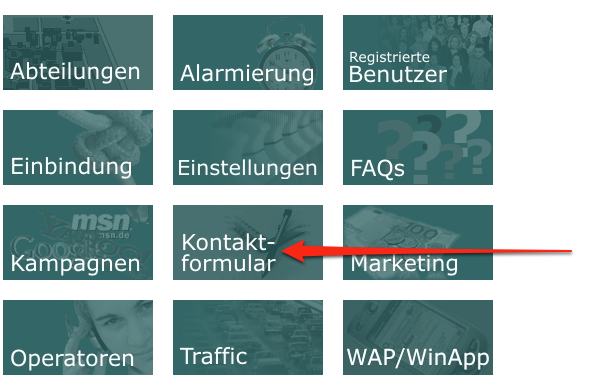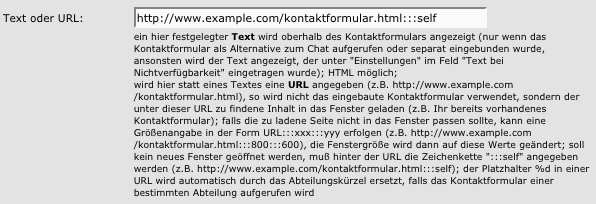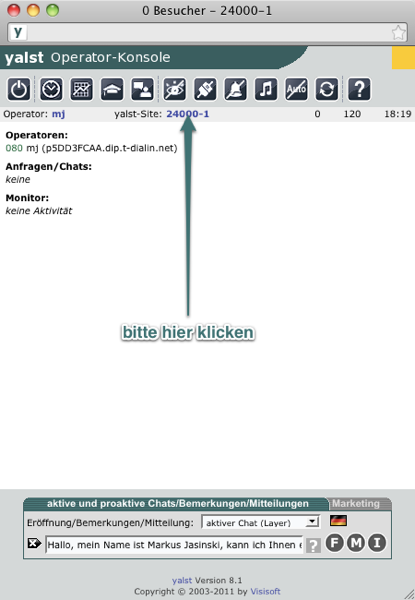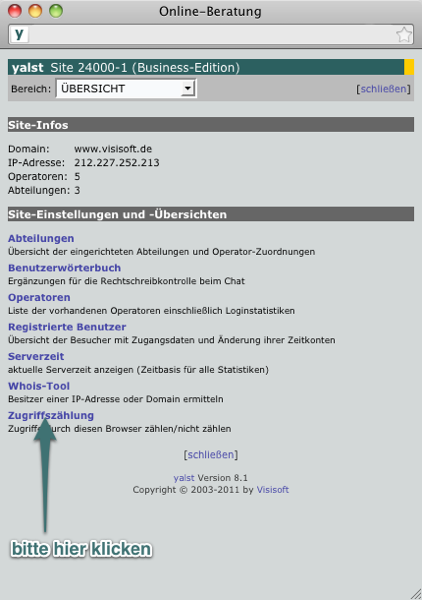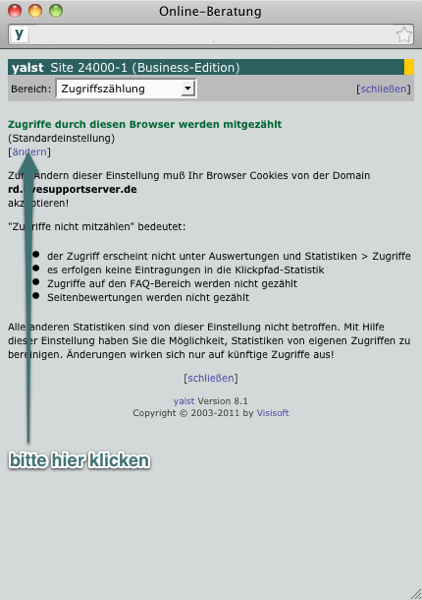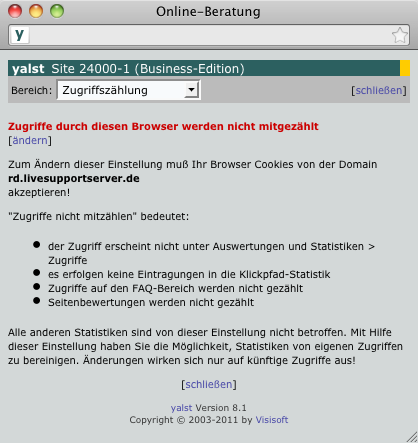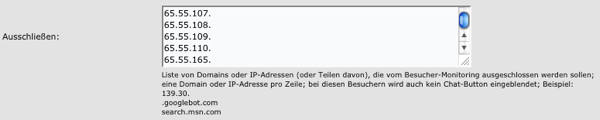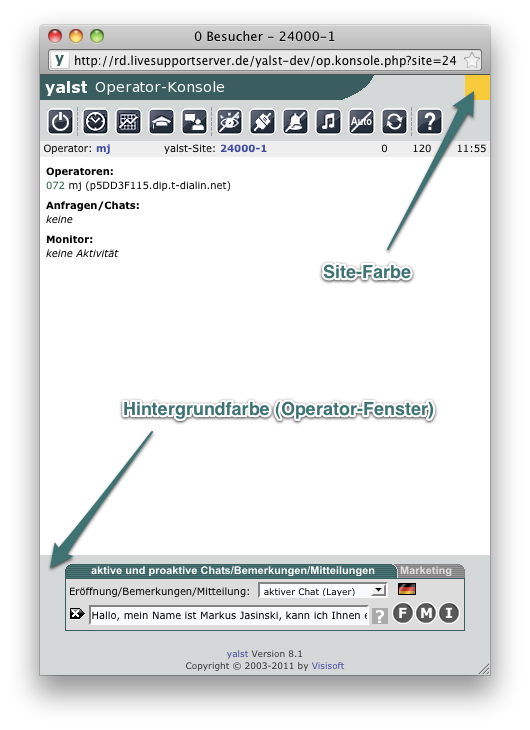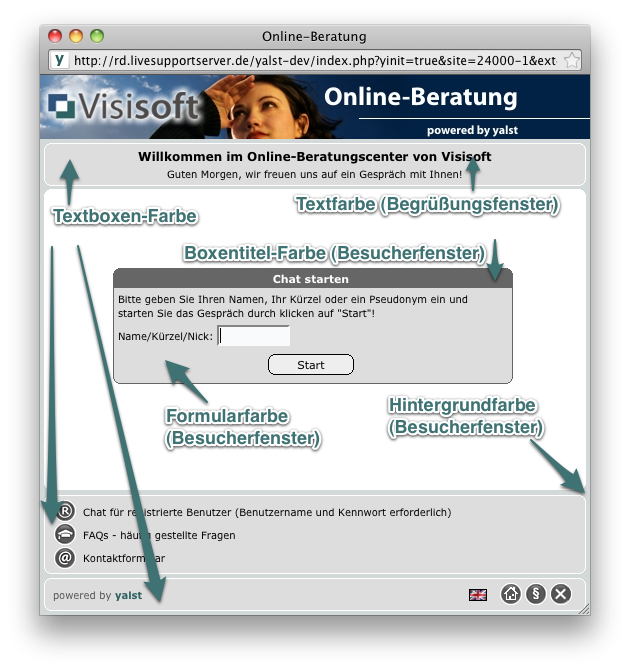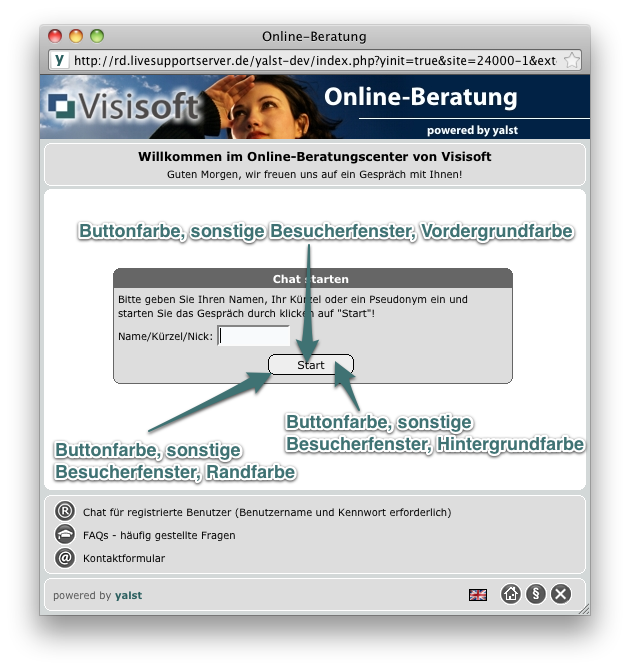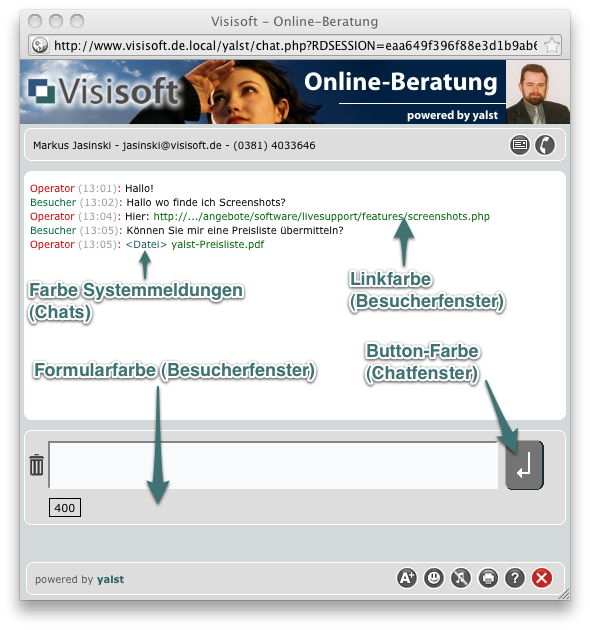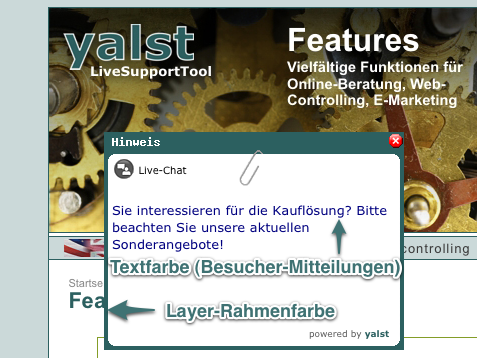Sie kennen das vielleicht, der beste und häufigste Besucher Ihrer Homepage sind Sie selbst. Und sei es nur, weil Sie sich Design- und Inhaltsänderungen zur Kontrolle gerne nochmal live anschauen. Solche Zugriffe verfälschen letztendlich die zahlreichen Besucher-Statistiken in yalst, weil Sie sich in der Regel natürlich für die tatsächlichen Besucher Ihrer Webseiten interessieren. Zum Glück gibt es zwei probate Mittel, die Statistiken „sauber“ zu halten.
1. eigenen Browser ausschließen (ab Professional-Edition)
Hierzu klicken Sie in der Operator-Konsole bitte auf den Site-Link:
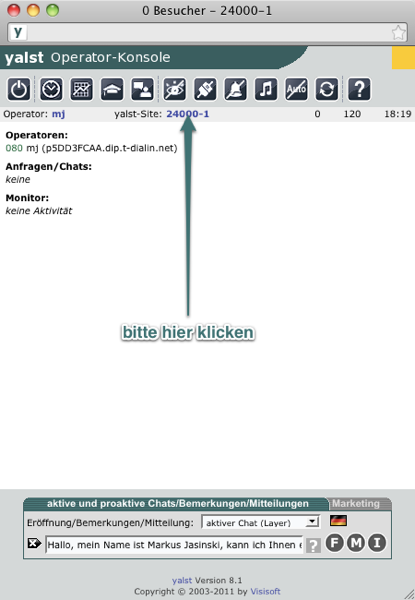
Es öffnet sich ein neues Fenster, in dem Sie bitte auf „Zugriffszählung“ klicken:
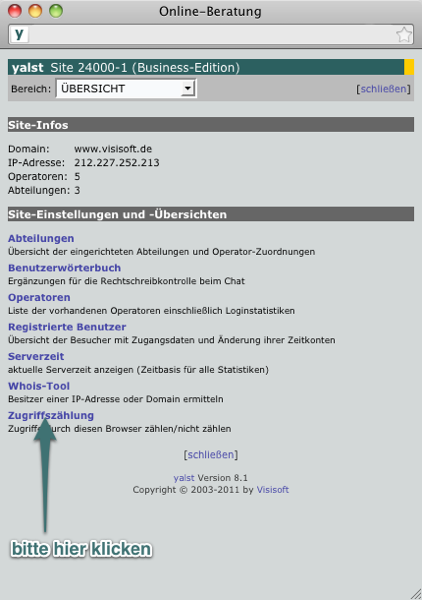
Im Unterfenster Zugriffszählung klicken Sie bitte auf [ändern] um zu konfigurieren, ob Zugriffe durch Ihren aktuellen Browser mitgezählt werden sollen oder nicht. Technisch wird dieses durch einen Cookie realisiert. Weitere Erläuterungen hierzu finden in Sie direkt in dem betreffenden Fenster:
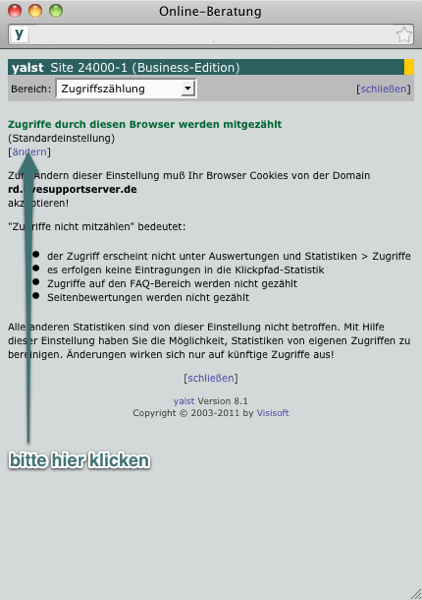
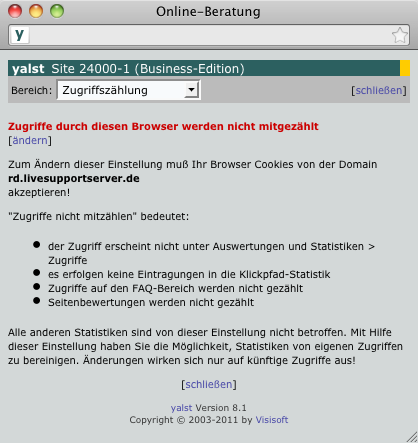
Diese Prozedur müssen Sie bitte mit allen Browsern durchführen, die Sie zum Besuch Ihrer Seiten verwenden.
2. eigene IP-Adressen ausschließen (ab Basic-Edition)
Wenn Sie im Internet mit festen IP-Adressen unterwegs sind, können Sie auch einen Ausschluß über den yalst-Kundenbereich konfigurieren. Gehen Sie dazu bitte in den Bereich „Einstellungen“, Abschnitt „Monitoring, Einladungen und aktive Chats“. Kurz vor Ende dieses Abschnitts finden Sie die Einstellung „Ausschließen“. Dort können Sie eine Liste von Domains oder IP-Adressen (oder Teilen davon), die vom Besucher-Monitoring ausgeschlossen werden sollen, eintragen: